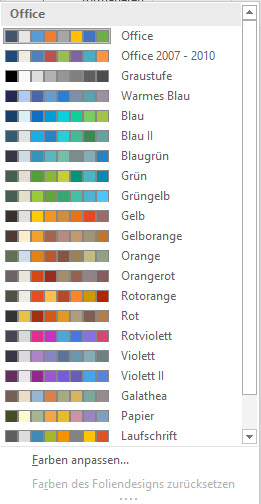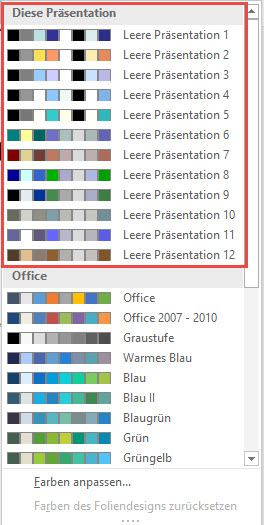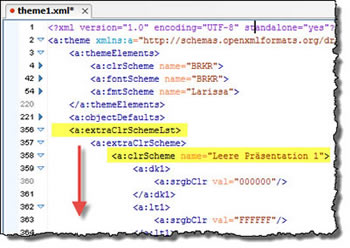Tipps und Tricks rund um PowerPoint
Überflüssige Farbpaletten
Alte Präsentationen und Präsentationsvorlagen aus PowerPoint 2003 und älter bringen Farbpaletten mit, die den Anwender eher verwirren als helfen.
Farben in 2010 und später |
Farben aus alten Präsentationen |
|
|
Rechts sieht man die störenden Farbpaletten, die "Dieser Präsentation" zugeordnet sind und "Leere Präsentation 1" bis "12" heißen. Die gilt es loszuwerden. Sie müssen dazu den XML-Code verändern. Grundlagen finden Sie in der Rubrik Word-XML.
Wenn Ihr XML-Editor das direkte Öffnen von Office-Dateien unterstützt gehen Sie so vor:
Öffnen Sie mit einem XML-Editor die Datei "theme\theme1.xml" und suchen Sie den Beginn <a:extraClrSchemeLst>.
Sie finden dort unter dem Tag <a:extraClrScheme> die einzelnen Listen, die mit den Namen "Leere Präsentation ..." beginnen.
|
|
Markieren Sie alles Bei mir reicht die Markierung von Zeile 356 bis 873. Löschen Sie diese Teile und speichern Sie die theme1.xml |
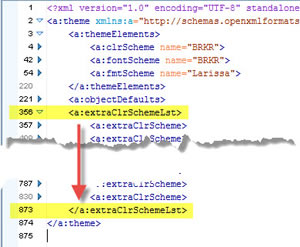 |
Andere XML-Editoren können Office-Dateien nicht direkt bearbeiten. Hängen Sie dann die Endung .ZIP an die Dateiendung PPTX. Öffnen Sie das ZIP, ziehen Sie die theme1.xml auf den Desktop und öffnen Sie sie von dort mit dem XML-Editor. Ändern Sie die Datei, speichern Sie sie und ziehen Sie die Datei wieder in das ZIP. Entfernen Sie die Endung ZIP wieder.
10.05.2016